XMind Mac版怎么创建幻灯片?XMind Mac版创建幻灯片步骤详解。有很多Mac的用户需要使用XMind,但是很多伙伴不知道XMind Mac版怎么创建幻灯片,那么想知道的伙伴跟着小编一起来看看XMind Mac版创建幻灯片步骤详解。

XMind Mac版怎么创建幻灯片?
1、在XMind 8中,以“XMind 10 Years”思维导图模板为例,创建幻灯片。点击“新建”>“模板”,打开模板即可。
2、点击软件右上角的“演示”图标,单击选择“创建幻灯片演示”。
3、进入幻灯片创建模式后,选中“年”所在的主题,例如“2006”,单击“添加幻灯片”按钮加号,即可在左侧生成幻灯片。
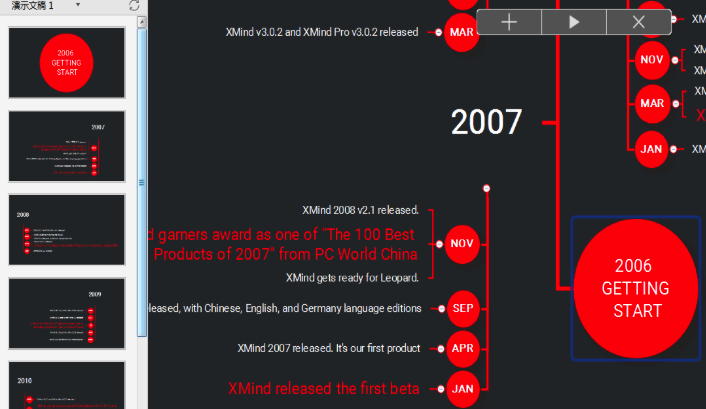
4、其他幻灯片创建以此类推。其中,如果您想对其他单个子主题创建幻灯片,也可选中后以同样的方式创建。
5、创建完成后,在左侧的列表中,可通过选中拖动的方式调整幻灯片位置;对于不想保留的幻灯片,可选中右击,选择“删除幻灯片”即可删除。
6、点击列表上方的“演示文稿1”,可以选择删除、重命名演示文稿等操作,其中“创建演示文稿”可以对同一副导图创建不同形式的幻灯片,方便用户应用于不同场合。

7、幻灯片创建完成后,单击“播放”按钮,即可进入比方模式;单击“退出”按钮,即可退出幻灯片编辑模式。在播放模式下,用户可以通过鼠标点击右上角按钮的形式切换幻灯片、或退出演示模式。
通过上面的方法,用户们就可以快速去创建幻灯片来进行演示操作了呢!你学会了么?


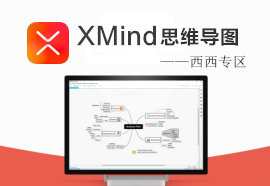
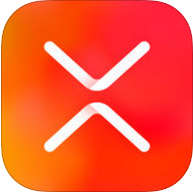 下载
下载 
 下载
下载 
 下载
下载 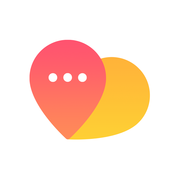 下载
下载  下载
下载  下载
下载 
 下载
下载 
 下载
下载 
 下载
下载  下载
下载  下载
下载  下载
下载 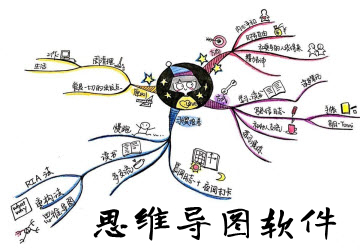
 下载
下载  下载
下载  下载
下载  下载
下载  下载
下载  下载
下载 
 下载
下载  下载
下载  下载
下载  下载
下载  喜欢
喜欢  顶
顶 难过
难过 囧
囧 围观
围观 无聊
无聊





